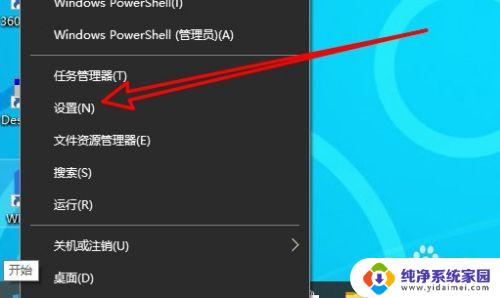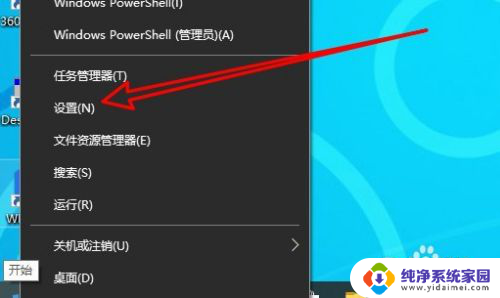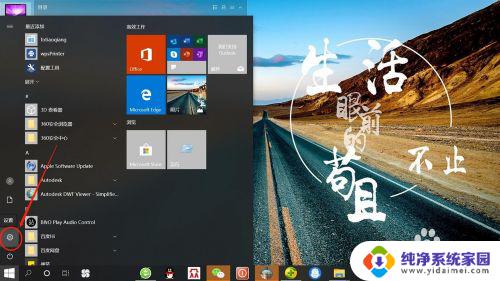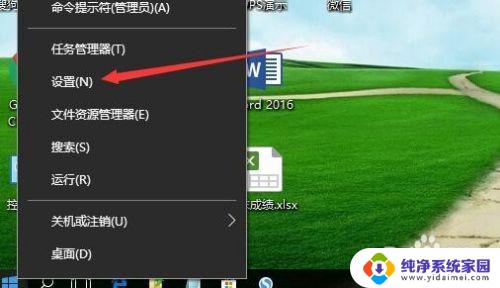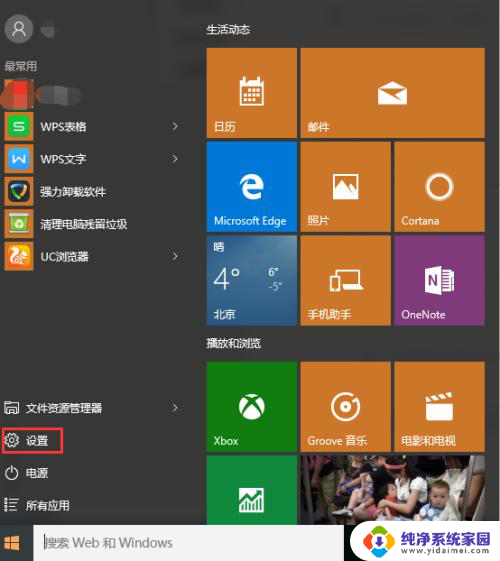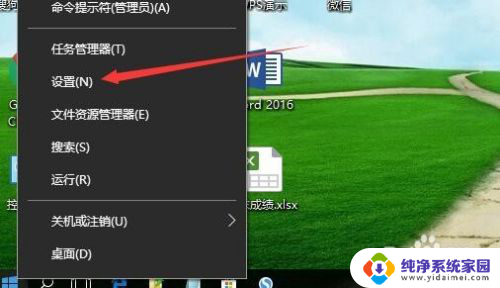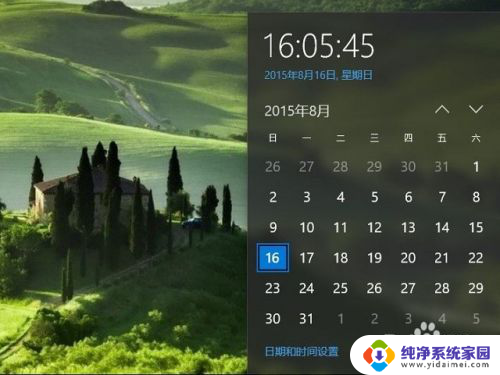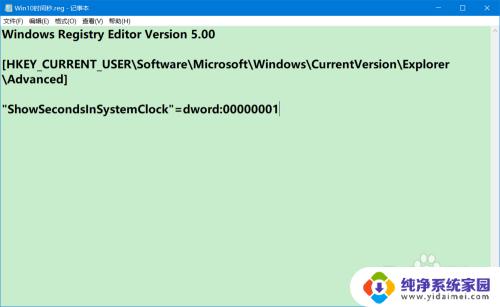windows限制使用时间 怎样在Windows10系统中更改使用时间段
windows限制使用时间,随着电脑在我们生活中的普及,很多人都会花费大量时间在Windows10系统上,长时间的使用也可能会带来一些负面影响,特别是对于学生和青少年来说。为了限制使用时间并提高工作和学习效率,许多人开始寻找在Windows10系统中更改使用时间段的方法。本文将介绍一些简单的方法,帮助您在Windows10系统中灵活地调整使用时间,以实现更好的时间管理。
具体步骤:
1.右键点击开始按钮,在弹出菜单中选择设置的菜单项。
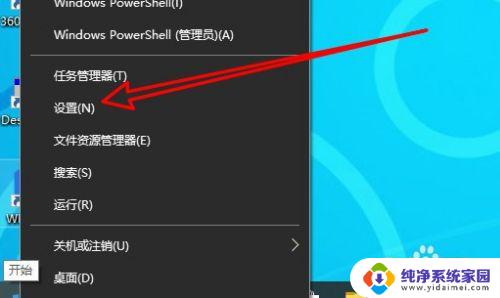
2.在打开的Windows设置窗口中点击更新和安全的图标。
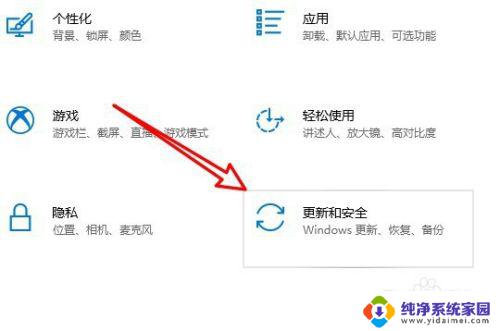
3.接着在打开的页面中点击Windows更新的菜单项。
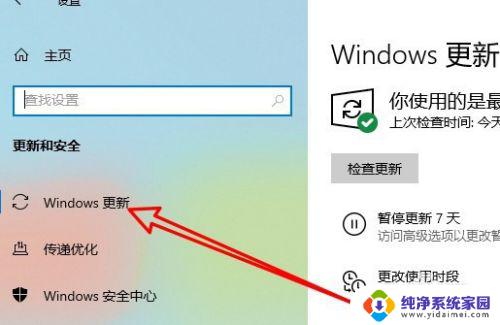
4.接下来在右侧的窗口中点击“更改使用时间段”的设置项。
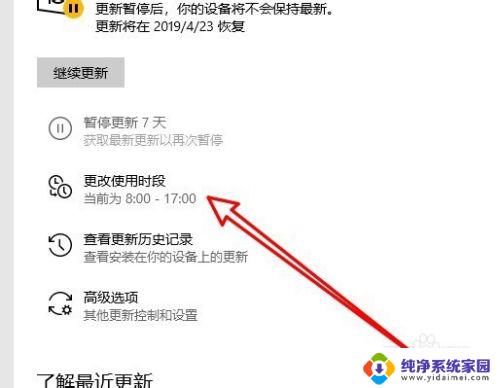
5.然后在打开的页面中点击“更改”的链接。
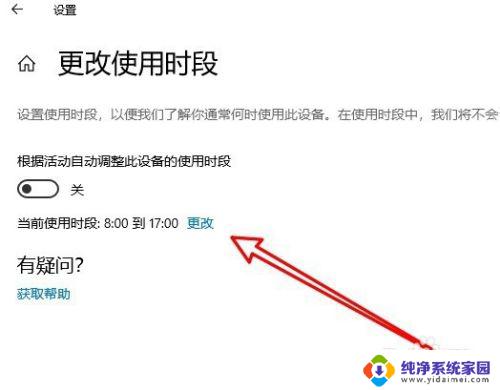
6.在弹出的设置窗口中设置好使用时段,最后点击保存按钮即可。
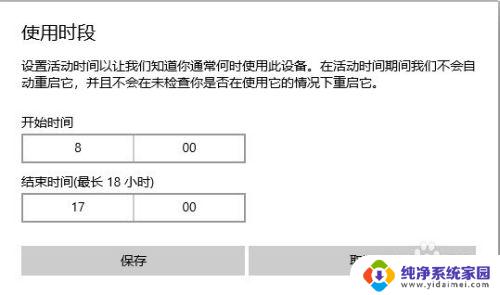
7.总结:
1、右键点击开始按钮,在弹出菜单中选择设置的菜单项。
2、在打开的Windows设置窗口中点击更新和安全的图标。
3、接着在打开的页面中点击Windows更新的菜单项。
4、接下来在右侧的窗口中点击“更改使用时间段”的设置项。
5、然后在打开的页面中点击“更改”的链接。
6、在弹出的设置窗口中设置好使用时段,最后点击保存按钮即可。
以上是限制Windows使用时间的全部内容,如有需要,用户可以根据本文中的步骤进行操作,希望本文能对大家有所帮助。